MOSS母版页制作学习笔记
obsidian读书笔记模板

【主题】:《obsidian读书笔记模板》【内容】一、导言1.1 介绍ObsidianObsidian是一款基于Markdown的笔记软件,它支持信息笔记、知识网络、标签等功能,用户可以通过Obsidian轻松地管理自己的笔记,并将其转化为知识图谱。
1.2 读书笔记的重要性读书笔记是阅读和理解书籍的重要工具。
通过做好读书笔记,可以帮助我们更好地掌握书本内容,加深对书籍的理解,并且能够将所学知识系统化,形成自己的知识体系。
二、Obsidian读书笔记模板的搭建2.1 笔记的标题和作者我们可以在每篇读书笔记的开头添加书籍的标题和作者,以便快速了解笔记所涉及的书籍信息。
2.2 关键词和标签通过添加关键词和标签,可以方便查找和整理笔记内容,建立知识的关联和通联。
2.3 笔记的结构化笔记的结构化有助于读者系统性地理解书本内容,我们可以通过使用标题、列表、引用等功能,将笔记内容划分为不同的模块,以便快速查找和阅读。
三、Obsidian读书笔记模板的具体应用3.1 摘录摘要每本书的读书笔记可以包含书中的重要思想和论点的摘录,以及对这些内容的总结和归纳,帮助读者快速理解书籍的核心思想。
3.2 添加个人见解读书笔记也可以包含读者自己的思考和见解,在阅读过程中,我们可以通过信息思维导图、分析、评论等方式,将个人的理解和感悟融入到笔记中。
3.3 建立知识网络通过使用Obsidian的信息功能,读者可以将不同书籍的相关内容连接起来,建立知识的关联,形成一个自己的知识网络,帮助加深对所学知识的理解和运用。
四、Obsidian读书笔记模板的优势与劣势4.1 优势Obsidian作为一款强大的笔记软件,具有良好的跨评台性、高度自定义性和强大的社区支持,为读者提供了便捷、灵活的读书笔记管理方式。
4.2 劣势对于初次接触Obsidian的读者来说,可能需要一段时间来适应其操作界面和功能设置,使用过程中也可能遇到一些技术难题需要克服。
MOSS母版页制作学习笔记

MOSS母版页制作学习笔记(一)2008-09-05 21:28:05标签:制作MOSS笔记学习[推送到技术圈]母版页制作其实应该算是一个比较基础的工作,但是熟练制作出灵活、完整的母版页的人却很少。
为什么会这样呢,分析原因有几个,主要的问题应该是母版页制作是介于开发和美工之间的工作,开发人员关注代码,美工关注界面效果,就忽略和回避了这部分,都不愿意作怎么办,那就我来作吧。
首先MOSS的母版页也是来自于的母版页,原理都是一样的。
基于微软提供的文档,母版页制作有两种方式:一,布局变化不大的情况下,在原母版页上修改;二,重新制作。
我们主要说说重新制作吧。
最简单的理解就是:第一,先知道哪些是母板页中必须有的元素;第二,从美工处拿到界面的展示效果和html布局,css样式表;第三,从SPD创建一个新的母版页,将html代码复制进去;第四,将css放到相应位置,母版页应用对应的css;第五,将美工模拟的控件用母版页中的占位符替换;第六,除了必须的元素外,还需要添加什么附加控件,也加到相应的位置;完成!下面详细说下每一步:一、哪些是母板页中必须有的元素空白的,没有样式的包括所有占位符的母版页:<%-- Identifies this page as a .master page written in C# and registers tag prefixes, namespaces, assemblies, and controls. --%><%@ Master language="C#" %><!DOCTYPE html PUBLIC "-//W3C//DTD HTML 4.01 Transitional//EN""[url]/TR/html4/loose.dtd[/url]"><%@ Import Namespace="Microsoft.SharePoint" %><%@ Register Tagprefix="SPSWC" Namespace="Microsoft.SharePoint.Portal.WebControls"Assembly="Microsoft.SharePoint.Portal, Version=12.0.0.0, Culture=neutral,PublicKeyToken=71e9bce111e9429c" %><%@ Register Tagprefix="SharePoint" Namespace="Microsoft.SharePoint.WebControls"Assembly="Microsoft.SharePoint, Version=12.0.0.0, Culture=neutral, PublicKeyToken=71e9bce111e9429c" %> <%@ Register Tagprefix="WebPartPages" Namespace="Microsoft.SharePoint.WebPartPages"Assembly="Microsoft.SharePoint, Version=12.0.0.0, Culture=neutral, PublicKeyToken=71e9bce111e9429c" %> <%@ Register Tagprefix="PublishingWebControls" Namespace="Microsoft.SharePoint.Publishing.WebControls" Assembly="Microsoft.SharePoint.Publishing, Version=12.0.0.0, Culture=neutral,PublicKeyToken=71e9bce111e9429c" %><%@ Register Tagprefix="PublishingNavigation" Namespace="Microsoft.SharePoint.Publishing.Navigation" Assembly="Microsoft.SharePoint.Publishing, Version=12.0.0.0, Culture=neutral,PublicKeyToken=71e9bce111e9429c" %><%@ Register TagPrefix="wssuc" TagName="Welcome" src="~/_controltemplates/Welcome.ascx" %><%@ Register TagPrefix="wssuc" TagName="DesignModeConsole"src="~/_controltemplates/DesignModeConsole.ascx" %><%@ Register TagPrefix="PublishingVariations" TagName="VariationsLabelMenu"src="~/_controltemplates/VariationsLabelMenu.ascx" %><%@ Register Tagprefix="PublishingConsole" TagName="Console"src="~/_controltemplates/PublishingConsole.ascx" %><%@ Register TagPrefix="PublishingSiteAction" TagName="SiteActionMenu"src="~/_controltemplates/PublishingActionMenu.ascx" %><%-- Uses the Microsoft Office namespace and schema. --%><html><WebPartPages:SPWebPartManager runat="server"/><SharePoint:RobotsMetaTag runat="server"/><head runat="server"><asp:ContentPlaceHolder runat="server" id="head"><title><asp:ContentPlaceHolder id="PlaceHolderPageTitle" runat="server" /></title></asp:ContentPlaceHolder><Sharepoint:CssLink runat="server"/><asp:ContentPlaceHolder id="PlaceHolderAdditionalPageHead" runat="server" /></head><body onload="javascript:_spBodyOnLoadWrapper();"><form runat="server" onsubmit="return _spFormOnSubmitWrapper();"><wssuc:Welcome id="explitLogout" runat="server"/><PublishingSiteAction:SiteActionMenu runat="server"/><PublishingWebControls:AuthoringContainer id="authoringcontrols" runat="server"><PublishingConsole:Console runat="server" /></PublishingWebControls:AuthoringContainer><asp:ContentPlaceHolder id="PlaceHolderMain" runat="server" /><asp:Panel visible="false" runat="server"><asp:ContentPlaceHolder id="PlaceHolderSearchArea" runat="server"/><asp:ContentPlaceHolder id="PlaceHolderTitleBreadcrumb" runat="server"/><asp:ContentPlaceHolder id="PlaceHolderPageTitleInTitleArea" runat="server"/><asp:ContentPlaceHolder id="PlaceHolderLeftNavBar" runat="server"/><asp:ContentPlaceHolder ID="PlaceHolderPageImage" runat="server"/><asp:ContentPlaceHolder ID="PlaceHolderBodyLeftBorder" runat="server"/><asp:ContentPlaceHolder ID="PlaceHolderNavSpacer" runat="server"/><asp:ContentPlaceHolder ID="PlaceHolderTitleLeftBorder" runat="server"/><asp:ContentPlaceHolder ID="PlaceHolderTitleAreaSeparator" runat="server"/><asp:ContentPlaceHolder ID="PlaceHolderMiniConsole" runat="server"/><asp:ContentPlaceHolder id="PlaceHolderCalendarNavigator" runat ="server" /><asp:ContentPlaceHolder id="PlaceHolderLeftActions" runat ="server"/><asp:ContentPlaceHolder id="PlaceHolderPageDescription" runat ="server"/><asp:ContentPlaceHolder id="PlaceHolderBodyAreaClass" runat ="server"/><asp:ContentPlaceHolder id="PlaceHolderTitleAreaClass" runat ="server"/></asp:Panel></form></body></html>然后我们来分别认识下这些占位符:1、<asp:ContentPlaceHolder ID="PlaceHolderGlobalNavigationSiteMap" runat="server" />就是一般放在最上面一行显示站点名称的,点击返回到首页;这是占位符,包含控件默认的写法是:<asp:ContentPlaceHolder id="PlaceHolderGlobalNavigationSiteMap" runat="server"><asp:SiteMapPath SiteMapProvider="SPSiteMapProvider" id="GlobalNavigationSiteMap"RenderCurrentNodeAsLink="true" SkipLinkText="" NodeStyle-CssClass="ms-sitemapdirectional" runat="server"/></asp:ContentPlaceHolder>2、<asp:ContentPlaceHolder ID="PlaceHolderGlobalNavigation" runat="server" />放置顶部一行内容的占位符;一般中间可以加上表格,并放上需要的东西,例如欢迎信息,我的站点等。
如何用flomo,做好读书笔记

如何⽤flomo,做好读书笔记思考⼀个问题:我们为何写读书笔记,究竟为了什么。
就像我们之前提到的,输出并不是⼀定是写⽂章,⽽是做出更好的决策。
同样,对于写读书笔记来说,重要的是在我们已有的知识体系中增加了新的知识块和连接,⽽⾮是写出了⾼赞的书评、或者复杂的脑图,甚⾄华丽的视觉笔记。
记笔记,是为了更好地思考,⽽不是更好地炫耀。
对于输出和决策的关系,感兴趣的可以点击查看这篇⽂章——flomo weekly vol.030 - 不知道如何输出?也许是我们对输出有些误会。
做笔记,是为了更好地理解via Understanding 'Understanding'[1]我们经常提到书中有知识,其实并不是。
⽐如《概率论与数理统计》对我来说,就只是信息,纵使⾥⾯有再多的⾦句划线,我也不理解其中的意义,所以也就⽆法转化为可以做出决策的知识。
从这个⾓度来看,我们不应该关注读了多少本书、写了多少条笔记,⽽是应该关注:我从这本书中收获了哪些知识点,并且和哪些已有的知识点建⽴了新的连接。
⽐如我之前在产品设计中⾮常不喜欢引⼊各种「物质激励」,所以在 flomo 中你很难看到签到打卡送空间什么的东西,但这仅仅是出于个⼈好恶。
⽽在读《内在动机》这本书的时候,其中关于奖励的部分,很好地从理性⾓度解答了我的困惑,并且还给出了⼀些解决⽅案,⽐如其中提到的「深度连接」,就让我们更加坚定地在 flomo101 和共建者社群中投⼊精⼒。
许多连接并不⼀定要在产品内,更多的是在思维上。
做笔记的误区在没有弄明⽩为何要记读书笔记的时候,其实我们已经记了很多年读书笔记。
这些⾏为总是不假思索地进⾏,但当你跳脱出来看的时候,会发现许多都是⽆⽤功。
·⼤量的划线和摘录,却没有⾃⼰的思考。
所谓的读书笔记,就是⼀本书上的⾦句集合,加上现在读书 App 中的热门划线引导,更加让这个过程毫⽆摩擦。
·记录散乱,没有归于⼀处。
有些是在纸质书上的划线,有些是在微信读书的标记,有些是在 Kindle 中的评论,这些笔记依附于书籍,却没有和⾃⼰的知识体系汇总在⼀起。
templates obsidian 模板

Obsidian 是一款功能强大的笔记软件,它支持使用模板来快速创建和组织笔记内容。
模板是事先设计好的笔记布局和格式,用户可以在需要时直接应用模板,省去了不必要的重复工作,提高了效率和一致性。
在 Obsidian 中使用模板非常简单,只需要按照以下步骤进行操作即可:1. 打开 Obsidian 软件,进入想要应用模板的笔记文件夹。
2. 在左侧的文件夹列表中选择或创建一个文件,在文件编辑区域打开新笔记。
3. 点击编辑区域右上角的“···”按钮,选择“Insert模板”选项。
4. 在弹出的模板列表中选择所需的模板名称,Obsidian 会自动插入该模板的内容到当前笔记中。
使用模板可以帮助用户更快速地构建符合自己需求的笔记,提高效率。
接下来介绍一些常见的 Obsidian 模板类型:1. 日志模板日志模板可以帮助用户规范每天的日志记录格式,包括日期、天气、心情、当天的主要事件等,让用户能够简单快速地记录每天的生活点滴,并且可以根据需要在模板基础上添加自定义的内容,方便统一管理。
2. 笔记模板在知识管理方面,笔记模板是非常常见的一种模板类型,可以帮助用户更系统地记录和组织知识点。
用户可以创建一个名为“书籍摘要”的模板,每当阅读完一本书之后,使用该模板记录书籍的摘要、思考和总结。
又或者是创建一个名为“会议笔记”的模板,每次参加会议时都可以使用该模板进行记录,方便后续回顾。
3. 项目计划模板项目计划模板可以帮助用户规范地记录项目的计划、进度、风险和决策等信息。
这种类型的模板非常适合需要频繁进行项目管理的职业人士,可以节省大量的工作时间,提高工作效率。
总结:Obsidian 的模板功能为用户提供了一种高效、规范地组织和记录信息的方式,可以根据个人需求和习惯进行定制化配置,提高工作和学习效率。
希望用户在使用模板功能时,根据自身需求充分利用该功能,加速信息整理和工作处理的速度,提高工作效率。
Word排版笔记

Word排版笔记(一)原创2022-03-30 办公office函数WORD概述一. 简介1. 产生:美国微软公司推出的字表处理办公软件Microsoft Word是微软公司的一个文字处理器应用程序。
它最初是为了运行DOS的IBM计算机而在1983年编写的。
随后的版本可运行于Apple Macintosh (1984年), SCO UNIX,和Microsoft Windows (1989年),并成为了Microsoft Office的一部分。
2. 发展:WORD97,2000,2003,2007,2010,2013,2016,20193. 功能WORD是一个功能强大的文字处理软件,用来处理文字的录入、修改、排版和输出等一整套文字处理工作,将文字组合后变成信件、单位公函、学术论文、书籍、报刊等。
具体可实现以下功能:(1). 排版打印(2). 图文混排(3). 制作表格(文字为主,相对复杂的表格)(4). 特殊文档处理(公文、长文档等)4. OFFICE系列办公软件(1). Excel:表格制作、数据运算和处理(2). PowerPoint:幻灯片制作(3). Outlook Express:电子邮件管理(4). FrontPage:网页制作(5). Access:数据库管理(6). Publisher:创建和发布各种出版物(7). InfoPage:创建在大量正式或非正式商业程序中收集和共享信息的动态表单的工具(8). OneNote:会议记录工具二. 启动和退出1. 启动(1). 开始/所有程序/Microsoft.word.(2). 双击桌面word图标2. 退出(1). 直接单击标题栏上的“关闭”按钮(2). 文件/退出(3). Alt+F4三. WORD 窗口的组成1. 标题栏:显示当前程序和文档的名称标题栏位于WORD窗口的顶端,包括控制菜单按钮、文档名称、程序名称、窗口的控制按钮,当打开或创建文档时,文档的名称及程序名称就会出现在标题栏上。
《如何做好PPT笔记页》

《如何做好PPT笔记页》做PPT笔记页是展示你演示文稿内容的重要环节。
一个清晰、简洁而又具有吸引力的PPT笔记页可以有效地帮助观众理解你的讲解内容,让你的演示更加生动有趣。
接下来,让我们一起来看看如何制作出色的PPT笔记页吧!1.简洁明了在制作PPT笔记页时,要保持简洁明了的风格。
避免在一页笔记页上堆砌过多的文字和图片,这会让观众感到不知所措。
简洁的布局和清晰的内容能够让观众更加专注于你想要传达的信息。
2.使用关键词在PPT笔记页上使用关键词和短语能够帮助观众更快地理解你的内容。
关键词可以是内容的要点或重点,突出显示它们可以让观众更容易抓住重点,加深印象。
3.图文结合图文结合是制作优秀PPT笔记页的关键。
在文字描述的可以适当地加入图片、图表或图形,这样不仅能够使内容更具吸引力,还能够更生动地展示你要表达的意思。
4.色彩搭配选择合适的色彩搭配也是制作PPT笔记页的重要一环。
色彩应该搭配合理,不要使用过于刺眼或冲突的颜色,以免分散观众注意力。
保持色彩的统一和谐会让整个页面看起来更加整洁、美观。
5.字体选择在PPT笔记页中,字体的选择也十分重要。
建议使用清晰、易读的字体,避免使用花哨的字体或过小的字号,以确保观众可以轻松阅读内容。
合适的字体能够提升整体的美感和专业度。
制作优秀的PPT笔记页需要注意诸多细节,包括布局、内容、色彩搭配和字体选择等方面。
通过简洁明了的风格、关键词的使用、图文结合、合理的色彩搭配和适当的字体选择,你可以制作出引人注目且具有说服力的PPT笔记页,让你的演示更具吸引力和效果。
一个好的PPT笔记页可以让你的演示更具说服力和吸引力,帮助你更好地传达信息,引起观众的兴趣和共鸣。
祝你的PPT制作顺利!。
OneNote页面模板教程

OneNote页面模板教程Microsoft OneNote是一款功能强大的电子笔记软件,它可以帮助用户方便地创建、组织和共享笔记。
而页面模板是OneNote的一个有用特性,它们可以为用户提供一种快速创建各种类型笔记的方式。
本文将介绍如何使用OneNote页面模板,并提供一些常用的模板示例。
一、页面模板简介在OneNote中,页面模板是预先设计好的页面布局,用户可以根据需要选择合适的模板并进行编辑。
OneNote自带了一些内置的模板供用户选择,也支持自定义模板的创建。
二、使用内置模板1. 在OneNote中打开一个笔记本,并选择要添加模板的页面。
2. 点击页面顶部的“插入”选项卡,在下拉菜单中找到“页面模板”选项。
3. 点击“页面模板”选项后,会弹出一个侧边栏。
在侧边栏中,可以看到各种分类的模板,如笔记、个人、学习等。
4. 浏览并选择合适的模板,点击即可将模板插入到当前页面中。
5. 对插入的模板进行编辑,根据需要填写内容、添加图片、修改样式等。
三、创建自定义模板除了使用内置模板外,用户还可以创建自己的模板,以满足个性化需求。
1. 在OneNote中打开一个笔记本,并创建一个新的页面。
2. 对页面进行编辑,包括添加标题、文本、图表、图片等。
可以根据自己的需要设计页面布局。
3. 在编辑完毕后,点击页面顶部的“插入”选项卡,在下拉菜单中找到“另存为页面模板”选项。
4. 点击“另存为页面模板”选项后,会弹出一个窗口,用户可以对模板进行命名,并选择保存的位置。
5. 点击保存后,创建的自定义模板就会在“页面模板”选项中显示,可以随时使用。
四、常用页面模板示例下面列举一些常用的OneNote页面模板示例,供用户参考:1. 日程安排模板:用于记录每日的日程安排,包括时间表、会议安排、待办事项等。
2. 会议笔记模板:用于参加会议时记录会议内容、重要决议、行动计划等信息。
3. 学习计划模板:用于制定学习计划,包括学习目标、具体安排、学习资源等。
总结幻灯片母版知识点

总结幻灯片母版知识点一、什么是幻灯片母版幻灯片母版是幻灯片中的一个特殊模板,它包含了整个演示文稿的布局、字体、颜色和对象样式等。
当用户在幻灯片上添加内容时,母版中的布局和样式会自动应用到新的幻灯片中,帮助用户保持演示文稿的一致性和美观性。
二、幻灯片母版的作用1. 统一整个演示文稿的风格和风格母版中设定的字体、颜色、背景和对象样式会被自动应用到新的幻灯片中,确保整个演示文稿的一致性和美观性。
2. 提高内容添加和编辑效率通过设置幻灯片母版,用户可以事先设计好演示文稿的整体布局和样式,当需要添加新的幻灯片时,只需要选择相应的布局,就可以省去重新设计的步骤,提高工作效率。
3. 方便修改整个演示文稿的样式如果用户需要修改整个演示文稿的样式,只需要在母版中进行修改,所有受到影响的幻灯片都会自动更新,而无需逐个修改。
三、如何使用幻灯片母版1. 打开PowerPoint软件,在新建演示文稿时,在幻灯片母版面板中选择相应的母版,系统会自动应用该母版的样式。
2. 在幻灯片母版视图中,可以对母版进行编辑和设置,包括布局、字体、颜色、对象样式等。
3. 在正常幻灯片视图中,用户可以选择母版中的布局样式,添加新的幻灯片时,系统会自动应用该布局的样式。
四、幻灯片母版的设置1. 母版中的布局设置可以在母版中设置不同的布局样式,如标题页、标题和内容、空白等,用户也可以自定义布局样式。
2. 字体和样式设置用户可以在母版中设定演示文稿的字体类型、大小和颜色等样式,以及标题、文本和列表等对象的样式。
3. 背景设置用户可以在母版中设置演示文稿的背景样式,包括颜色、图片或渐变填充等。
4. 对象样式设置用户可以在母版中设置演示文稿中的图片、图表、表格等对象的样式,如边框、填充颜色等。
五、幻灯片母版的注意事项1. 在修改母版时,需要考虑整个演示文稿的一致性和美观性,避免样式过于复杂或不协调。
2. 母版中的设置会被自动应用到整个演示文稿中,因此需要谨慎设置,避免影响演示文稿的可读性和美观性。
word笔记模板

word笔记模板在学习、工作甚至生活中,我们都需要做笔记来记录重要信息。
而Word软件作为最常用的文字处理软件之一,其自带的笔记功能可以帮助我们更好地进行笔记记录。
本文将介绍一些Word笔记模板,让你的笔记记录更加规范、高效。
一、文本模板文本模板是最基本的Word笔记模板。
它采用简约的排版方式,通过文字来记录重要信息。
使用文本模板,你可以将笔记记录得更加详细,且易于查阅。
使用文本模板时,可以先设置好标题格式,让每个笔记都有一个明确的标题。
同时,在记录内容时,要实现简洁、准确、重点突出的原则。
二、表格模板表格模板是较为常用的Word笔记模板之一。
其采用表格形式进行笔记记录,可以简化内容排布,方便查阅。
使用表格模板,你可以更快捷地记录会议、实验、考试等内容。
在使用表格模板时,你可以先定义好表格的列数和行数,根据需要填写相应的内容。
此外,还可以设置边框、背景颜色、字体等样式,以达到美化排版的目的。
三、演示稿模板演示稿模板适用于需要进行PPT演示的笔记记录场景。
它采用幻灯片的形式进行排版,可更加贴近实际情况演示。
使用演示稿模板时,可以选择合适的主题模板,并根据演示内容进行排版。
同时,还可以加入图片、动画、视频等多媒体元素,让演示更加生动有趣。
四、目录模板目录模板是较为高级的Word笔记模板之一。
它可以将不同主题的笔记内容结构化,便于追踪和查找。
使用目录模板时,可以先定义不同主题的章节,并将笔记内容分配至相应的章节下。
这样,在后续查找笔记时,就可以通过目录快速定位到需要的笔记,减少时间浪费。
五、思维导图模板思维导图模板适用于需要进行思维框架分析的笔记记录场景。
它可以呈现复杂的思维逻辑关系,便于理解和记忆。
使用思维导图模板时,可以先选定一个中心节点,再根据主题绘制相应的分支节点。
同时,可以加入图片、文字、链接等元素,实现深入思考和交流。
以上就是五种常见的Word笔记模板。
它们各自适合不同的笔记记录场景,可为你的学习、工作、生活带来便捷和高效。
MOSS开发基础-第二部分-母版页和主题pdf

母版页和主题是两项 2.0中的新技术,正如我们所见到的那样,它们在SharePoint 2007中得到了很好的运用。
具体体现在✧通过母版页,网站的布局得到了统一的控制。
例如顶部都有搜索栏,左边都有导航的树状结构等等。
母版页是可以替换的,所以我们可以很方便的改变网站的布局设计。
✧通过主题,网站的风格样式得到了统一的控制。
例如网页中字体的颜色,大小,背景颜色和图片等等。
如何切换母版页模板页的切换并不是非常容易。
它无法直接在网站中完成操作,而是需要通过SharePoint Designer中修改页面的属性来完成。
如下如果我们需要修改default.aspx页面的布局,我们可以通过修改MasterPageFile属性。
关于这一点,我们在下面自定义母版页的时候会演示。
如何切换主题相比较而言,切换主题则容易得多。
这个操作直接就可以在网站的配置中完成。
如下这边选择一个主题,点击”应用”即可如何修改母版页如果我们需要对现有母版页进行细微的调整,我们可以在母版页基础上直接进行修改,而无需定义一个新的母版页。
例如,我们希望在每个页面的底部都加上本公司的版权声明。
那么该怎么做呢?首先,我们通过SharePoint Designer打开该网站,定位到里面的一个_catalogs下面的masterpage目录,双击里面的default.master在这个文件中,请将滚动条拉到最底部,在</body>标签前面添加如下的内容<hr /> <p style="text-align:center">版权所有陈希章</p>然后保存该文件,此时该文件的左侧就会出现一个小图标,表示已经被修改过了。
然后,我们在网站中查看到的效果如下当然,我们这样的修改只是为了演示目的,但确实说明了如何修改母版页。
【注意】如果有兴趣的话,大家尝试一下把网站的Logo图片换一下看看吧如何修改主题我们已经知道了如何修改母版页,那么如何修改主题呢?要解答这个问题,首先得知道主题是被如何使用的?我们来看一个例子吧请大家注意看上图中用红色圈出的区域,这里会显示站点的名称。
MSIW Training Textbook 说说MOSS中的母版页

01 说说MOSS中的母版页MOSS中有两种页面:Site Pages 和Application Pages,他们分别使用不同的母版页,Site Pages 使用的是Default.master,Application Pages使用的是Application.master。
我们下面讨论的主要是针对default.master的,因为Application.master是不支持被定制的。
Default.master在安装目录的C:\Program Files\Common Files\Microsoft Shared\web server extensions\12\TEMPLATE\GLOBAL\目录下,站点中引用的相对路径为/_catalogs/masterpage/default.master。
MOSS中母版页是可以嵌套的:<%@ Master master=MyParent.master %>。
不能添加webpart区域,但可以添加静态的wetpart 。
该母版页中主要有以下几部分:1. 链接,菜单,图标和导航控件。
MOSS已经给我们提供了很多封装好的控件,比如SPWebPartManager,导航的控件等等。
2. 占位符(Named Placeholds)我们可以利用占位符来给继承自Default.master的页面添加内容,下面会有例子。
3. Delegate controls这个词就不翻译了,使用它可以替换掉母版页中的内容。
下面是Default.master中的一段代码:%@Master language="C#"%<%@ Register Tagprefix="SharePoint" Namespace="Microsoft.SharePoint.WebControls"Assembly="Microsoft.SharePoint, …" %><HTML runat="server"><HEAD runat="server"><!-- SharePoint 控件--><SharePoint:CssLink ID="CssLink1"runat="server"/><SharePoint:Theme ID="Theme1"runat="server"/><SharePoint:ScriptLink language="javascript"name="core.js"Defer="true"runat="server"/><!-- Named Placeholders --><Title ID=onetidTitle><asp:ContentPlaceHolder id=PlaceHolderPageTitle runat="server"/></Title><asp:ContentPlaceHolder id="PlaceHolderAdditionalPageHead"runat="server"/><!-- Named Delegate Control --><SharePoint:DelegateControl ID="DelegateControl1"runat="server"ControlId="AdditionalPageHead"AllowMultipleControls="true"/></HEAD>Head中的CssLink 和Theme,ScriptLink都是moss中标准的服务器控件,这两个控件在application.master中也是有的.Head中有两个Named Placeholders,ID 分别为PlaceHolderPageTitle 和PlaceHolderAdditionalPageHead,PlaceHolderPageTitle表示页面的标题,PlaceHolderAdditionalPageHead表示页面的Head区域,你可以添加类似<meta>的标签,示例如下:<%@ Page MasterPageFile="~masterurl/default.master" %><asp:Content ID="PageTitle"runat="server"ContentPlaceHolderID="PlaceHolderPageTitle"> My Custom Page Title</asp:Content><asp:Content ID="AdditionalPageHead"runat="server"ContentPlaceHolderID="PlaceHolderAdditionalPageHead"><META name="keywords"content="Software, Consulting, Money, Fame"/></asp:Content>下面是MOSS中已定义的Named placeholds导航组件:MOSS提供了很多标准的导航组件,如NavigationProvider, SPSiteMapProvider, SPContentMapProvider, 和SPXmlContentMapProvider,所有被激活的你都可以在站点的web.config的siteMap节点中配置,示例如下:<siteMap defaultProvider="CurrentNavSiteMapProvider"enabled="true"><providers><add name="SPNavigationProvider"type="Microsoft.SharePoint.Navigation.SPNavigationProvider,Microsoft.SharePoint, Version=12.0.0.0, Culture=neutral, PublicKeyToken=71e9bce111e9429c"/></providers></siteMap>顶部链接栏和快速启动菜单是Default.master 中定义的两个主导航组件。
Word版 A3学习笔记纸模板

Word版 A3学习笔记纸模板本文档为Word版A3研究笔记纸模板的使用指南,旨在帮助用户快速上手使用该模板进行研究笔记的整理和记录。
2. 打开模板文件,在打开的Word文档中,点击“另存为”来保存为您想要的文件名。
3. 双击保存后的文件,即可打开模板。
使用模板进行研究笔记1. 在模板的标题栏中填写相关信息,如日期、课程名称等。
这有助于整理和查找笔记。
2. 在主要区域根据个人需要分栏整理笔记内容。
可以使用分栏功能将页面分为多个区域,便于分类和归纳笔记。
3. 使用不同的字号、字体和颜色来强调重点内容或标题。
这样可以帮助您更好地区分和记忆笔记。
4. 插入图片、表格或图表等来辅助记笔记。
这些元素可以使笔记更加直观和易于理解。
5. 使用编号或符号列表来列举关键点和重要事项。
这样有助于记忆和回顾笔记内容。
6. 坚持使用模板进行研究笔记,并将其组织结构化。
这将帮助您更有效地复和回顾研究内容。
研究笔记的整理和管理建议1. 定期整理笔记,删除冗余和重复的内容。
这样可以保持笔记的清晰和精简。
2. 使用文件夹或标签来组织笔记。
创建不同的文件夹或标签,根据不同的课程或主题分类和管理笔记。
3. 建立索引或目录,以便快速查找和访问特定的笔记内容。
4. 定期复和回顾笔记,巩固所学知识。
将笔记作为复和考试准备的重要工具之一。
注意事项- 在编辑和保存模板时,建议另存为副本,以免不小心覆盖原始模板文件。
- 保存和备份研究笔记文件,以免意外丢失或损坏。
- 使用合适的字号和行间距,确保研究笔记的可读性和清晰度。
- 遵守版权法和学校规定,不要未经授权地复制他人的研究材料。
希望这份文档对您使用Word版A3学习笔记纸模板有所帮助!如有其他问题,请随时联系我。
《H5页面设计与制作(全彩慕课版)》读书笔记模板

第6章滑动翻页 H5制作
5
第7章长页滑动 H5制作
第9章 3D/全景H5 制作
第8章画中画H5制 作
第10章视频动画H5 制作
1.1 H5的定义 1.2 H5的发展 1.3 H5的特点 1.4 H5的应用 1.5 H5的类型
2.1 H5设计与制作的项目流程 2.2 H5设计与制作的常用软件 2.3 H5设计与制作的基本规范 2.4 H5制作的注意事项 2.5 H5的创意实现
3.1课堂案例——媒体娱乐行业消消乐H5制作 3.2课堂练习——食品餐饮行业翻牌子H5制作 3.3课后习题——宠物医疗行业打地鼠H5制作
4.1课堂案例——电子商务行业九宫格H5制作 4.2课堂练习——金融理财行业摇一摇H5制作 4.3课后习题——文化传媒行业刮刮乐H5制作
5.1课堂案例——IT互联行业节日答题H5制作 5.2课堂练习——IT互联行业脑力测试H5制作 5.3课后习题——文化传媒行业知识分享H5制作
H5页面设计与制作(全彩慕课版)
读书笔记模板
01 思维导图
03 读书笔记 05 精彩摘录
目录
02 内容摘要 04 目录分析 06 作者介绍
思维导图
本书关键字分析思维导图
设计
设计
软件
学生 行业
制作
课
习题
设计
课堂
文化传媒
第章
产品
内容摘要
本书全面系统地介绍了H5技术的相关知识点和基本制作方法,包括H5初识、H5的设计与制作、互动游戏H5制 作、活动抽奖H5制作、测试问答H5制作、滑动翻页H5制作、长页滑动H5制作、画中画H5制作、3D/全景H5制作以 及视频动画H5制作等内容。案例涉及易企秀、凡科、iH5等主流平台与Photoshop软件的综合应用。全书内容介绍 均以课堂案例为主线,每个案例都有详细的操作步骤及实际应用环境展示,学生通过实际操作可以快速熟悉H5技 术并领会设计思路。每章的软件功能解析部分使学生能够深入学习H5相关的软件功能和特色。主要章节的最后还 安排了课堂练习和课后习题,可以拓展学生对H5设计的实际应用能力。
创建母版页实验报告
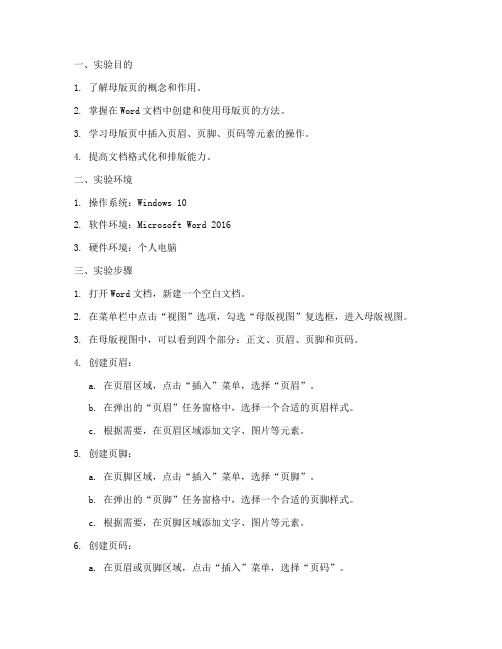
一、实验目的1. 了解母版页的概念和作用。
2. 掌握在Word文档中创建和使用母版页的方法。
3. 学习母版页中插入页眉、页脚、页码等元素的操作。
4. 提高文档格式化和排版能力。
二、实验环境1. 操作系统:Windows 102. 软件环境:Microsoft Word 20163. 硬件环境:个人电脑三、实验步骤1. 打开Word文档,新建一个空白文档。
2. 在菜单栏中点击“视图”选项,勾选“母版视图”复选框,进入母版视图。
3. 在母版视图中,可以看到四个部分:正文、页眉、页脚和页码。
4. 创建页眉:a. 在页眉区域,点击“插入”菜单,选择“页眉”。
b. 在弹出的“页眉”任务窗格中,选择一个合适的页眉样式。
c. 根据需要,在页眉区域添加文字、图片等元素。
5. 创建页脚:a. 在页脚区域,点击“插入”菜单,选择“页脚”。
b. 在弹出的“页脚”任务窗格中,选择一个合适的页脚样式。
c. 根据需要,在页脚区域添加文字、图片等元素。
6. 创建页码:a. 在页眉或页脚区域,点击“插入”菜单,选择“页码”。
b. 在弹出的“页码”任务窗格中,选择一个合适的页码样式。
c. 根据需要,设置页码的位置和格式。
7. 设置页边距:a. 在菜单栏中点击“布局”选项,选择“页面设置”。
b. 在弹出的“页面设置”对话框中,设置页边距、纸张大小等参数。
8. 保存母版页:a. 在菜单栏中点击“文件”选项,选择“保存”。
b. 在弹出的“另存为”对话框中,选择保存位置和文件名,点击“保存”按钮。
9. 返回普通视图:a. 在菜单栏中点击“视图”选项,取消勾选“母版视图”复选框,返回普通视图。
四、实验结果与分析1. 实验结果:成功创建了一个包含页眉、页脚和页码的母版页,并应用于文档中。
2. 实验分析:通过本实验,掌握了在Word文档中创建和使用母版页的方法,提高了文档格式化和排版能力。
母版页的应用可以使文档中的页眉、页脚、页码等元素保持一致,简化文档编辑过程。
obsidian templates分享

Obsidian Templates共享今天,我想共享一些我在使用Obsidian时制作的模板。
Obsidian是一款功能强大的笔记应用,它允许用户创建、编辑和管理自己的笔记,并且支持自定义模板,使得用户能够更加高效地进行知识管理和信息整理。
我已经使用Obsidian一段时间了,通过自己的实践和总结,我制作了一些常用的模板,希望能够与大家共享,也希望能够给在使用Obsidian的朋友们提供一些帮助和启发。
以下是我制作的一些Obsidian模板共享:1. 日常笔记模板在日常的学习、工作和生活中,我们经常需要进行一些临时性的笔记记录,比如会议纪要、旅行日志、阅读摘要等。
为了让这些笔记更加有条理和易于管理,我制作了一个日常笔记模板,包括了日期、主题、内容等基本要素,使得用户可以快速记录和查阅自己的笔记内容。
2. 学习笔记模板作为一名学生或者自学者,我们经常需要进行系统性的知识整理和笔记记录。
我制作了一个学习笔记模板,包括了知识点梳理、扩展阅读、思维导图等部分,帮助用户更好地进行学习方法的探索和整理。
3. 项目管理模板在工作中,我们经常需要进行项目管理和工作计划。
我制作了一个项目管理模板,包括了项目名称、任务分配、进度跟踪等内容,帮助用户进行项目管理和团队协作。
4. 个人成长模板在个人成长的道路上,我们需要总结自己的成长轨迹、规划未来的发展方向。
我制作了一个个人成长模板,包括了自我评价、目标设定、行动计划等内容,帮助用户更好地进行个人成长的规划和实践。
以上是我制作的一些Obsidian模板共享,希望能够对大家有所帮助。
当然,每个人的使用习惯和需求都不同,所以在使用这些模板时,可以根据自己的需要进行合理的修改和调整,使得模板更加贴合自己的实际情况。
通过制作和共享Obsidian模板,我不仅能够在自己的知识管理和信息整理过程中更加高效地进行工作,也能够与他人进行交流和共享,希望能够为更多的人提供一些启发和帮助。
设计版面知识点归纳总结

设计版面知识点归纳总结一、设计版面的基本原则1. 对齐原则对齐是指将页面元素排列整齐,使其在页面上形成一种有序和平衡的视觉效果。
2. 均衡原则均衡是指页面上各个元素的大小、形状、颜色等要保持平衡,使整个页面显得和谐。
3. 对比原则对比是指通过对比不同元素之间的差异来增强页面的整体效果,使页面更加生动有趣。
4. 重复原则重复是指在设计中对某个元素进行重复运用,可以增强整个页面的统一性和协调性。
5. 色彩原则色彩是设计版面中非常重要的一部分,正确应用色彩可以增强版面的视觉效果,提升页面的吸引力。
6. 排版原则排版是指对文字进行合理的布局和排版,保证文字内容清晰易读,版面整体效果统一。
7. 简洁原则简洁是设计版面中的重要原则,可以使页面更加清晰、明了,提高用户体验。
二、设计版面的结构1. 标题标题作为页面的重要元素,要求清晰醒目,符合页面内容的主题,能够吸引读者的注意。
2. 正文正文是页面的主要内容,需要按照排版原则进行合理的布局,使其易于阅读和理解。
3. 图片图片在设计版面中起着重要的装饰和补充作用,需要根据页面主题选择合适的图片,并进行合理的放置和排版。
4. 分割线分割线可以对页面进行合理的分割,提高页面的层次感和整体效果,使页面更加清晰明了。
5. 链接链接是页面中重要的交互元素,需要清晰明了地标示出来,方便用户进行点击操作。
6. 边距边距是页面中重要的间隔部分,合理的边距设置可以提高页面的整体美感,使页面更加舒适易读。
7. 页面尺寸页面尺寸需根据设计需求进行合理的设定,确保页面在不同设备上都能够显示良好。
三、设计版面的色彩应用1. 主色调主色调是设计版面中重要的颜色,需要根据页面主题和风格进行选择,确保整体效果统一。
2. 辅助色彩辅助色彩在设计版面中起着补充和点缀作用,需要与主色调搭配使用,增强页面的整体效果。
3. 对比色彩对比色彩在设计版面中可以起到强调和突出的作用,需要巧妙地使用对比色彩,提升页面的视觉效果。
obsidian periodic notes 模板

obsidian periodic notes 模板Obsidian是一款强大的开源笔记应用,它为用户提供了极高的自定义和灵活性的工具,让用户能够按照自己的习惯和需求来整理和组织笔记。
对于那些需要高效管理笔记的用户来说,Obsidian的定期笔记模板是一种非常实用的工具。
下面我们将为您详细介绍Obsidian定期笔记模板的使用方法和注意事项。
一、模板分类与结构Obsidian的定期笔记模板主要分为三种类型:时间轴模板、任务清单模板和总结模板。
每种模板都有其特定的结构和用途。
时间轴模板主要用于记录和整理时间线笔记,帮助用户将笔记按照时间顺序进行整理和归档。
时间轴模板通常包括日期、事件、地点、参与者等信息,可以根据实际需要添加更多字段。
任务清单模板主要用于记录和整理待办事项,帮助用户对日常任务进行管理和跟踪。
用户可以将任务按照优先级、时间节点等进行分类和排序,以便于查看和管理。
总结模板主要用于回顾和总结某一时间段内的重要事项或学习成果。
用户可以将这段时间内的笔记进行整理和归纳,提炼出关键信息,形成总结笔记。
二、自定义模板Obsidian允许用户根据自己的需求创建自定义模板,通过添加、删除、修改字段和布局,以满足特定的整理和组织需求。
用户可以在模板编辑器中,根据需要添加新的字段,如关键词、标签、备注等,以便更好地描述和分类笔记。
三、使用技巧1. 定期整理:定期对笔记进行整理和分类,有助于保持笔记的条理性和整洁性。
建议每周或每月进行一次整理,将相关的笔记归类到相应的模板中。
2. 优先级设置:根据任务的紧急程度和重要性,为任务清单中的任务设置不同的优先级。
高优先级任务应优先完成,确保工作进度和质量。
3. 总结与回顾:在完成一段时间的学习或工作后,及时对总结模板进行填充,回顾这段时间内的重要事项和学习成果。
这有助于巩固记忆,提高学习效率。
4. 标签与搜索:为笔记添加标签,以便于在搜索时快速找到相关内容。
标签应具有唯一性和准确性,方便用户对笔记进行分类和管理。
Word排版教程word文档的版式设计和排版必备知识点总结
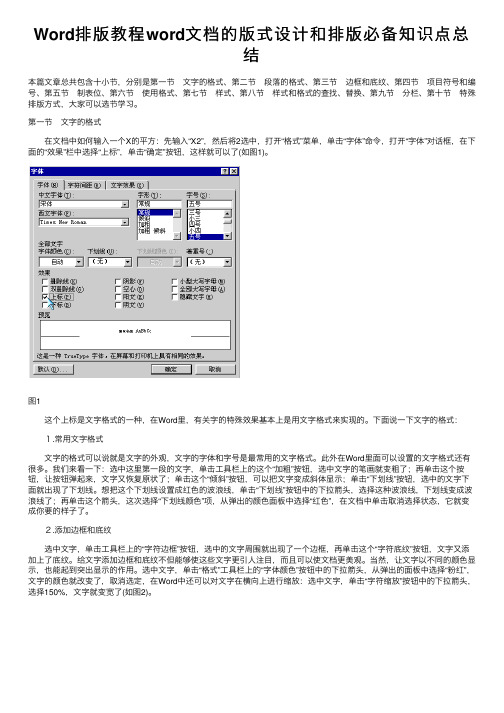
Word排版教程word⽂档的版式设计和排版必备知识点总结本篇⽂章总共包含⼗⼩节,分别是第⼀节 ⽂字的格式、第⼆节 段落的格式、第三节 边框和底纹、第四节 项⽬符号和编号、第五节 制表位、第六节 使⽤格式、第七节 样式、第⼋节 样式和格式的查找、替换、第九节 分栏、第⼗节 特殊排版⽅式,⼤家可以选节学习。
第⼀节 ⽂字的格式 在⽂档中如何输⼊⼀个X的平⽅:先输⼊“X2”,然后将2选中,打开“格式”菜单,单击“字体”命令,打开“字体”对话框,在下⾯的“效果”栏中选择“上标”,单击“确定”按钮,这样就可以了(如图1)。
图1 这个上标是⽂字格式的⼀种,在Word⾥,有关字的特殊效果基本上是⽤⽂字格式来实现的。
下⾯说⼀下⽂字的格式: 1.常⽤⽂字格式 ⽂字的格式可以说就是⽂字的外观,⽂字的字体和字号是最常⽤的⽂字格式。
此外在Word⾥⾯可以设置的⽂字格式还有很多。
我们来看⼀下:选中这⾥第⼀段的⽂字,单击⼯具栏上的这个“加粗”按钮,选中⽂字的笔画就变粗了;再单击这个按钮,让按钮弹起来,⽂字⼜恢复原状了;单击这个“倾斜”按钮,可以把⽂字变成斜体显⽰;单击“下划线”按钮,选中的⽂字下⾯就出现了下划线。
想把这个下划线设置成红⾊的波浪线,单击“下划线”按钮中的下拉箭头,选择这种波浪线,下划线变成波浪线了;再单击这个箭头,这次选择“下划线颜⾊”项,从弹出的颜⾊⾯板中选择“红⾊”,在⽂档中单击取消选择状态,它就变成你要的样⼦了。
2.添加边框和底纹 选中⽂字,单击⼯具栏上的“字符边框”按钮,选中的⽂字周围就出现了⼀个边框,再单击这个“字符底纹”按钮,⽂字⼜添加上了底纹。
给⽂字添加边框和底纹不但能够使这些⽂字更引⼈注⽬,⽽且可以使⽂档更美观。
当然,让⽂字以不同的颜⾊显⽰,也能起到突出显⽰的作⽤。
选中⽂字,单击“格式”⼯具栏上的“字体颜⾊”按钮中的下拉箭头,从弹出的⾯板中选择“粉红”,⽂字的颜⾊就改变了,取消选定,在Word中还可以对⽂字在横向上进⾏缩放:选中⽂字,单击“字符缩放”按钮中的下拉箭头,选择150%,⽂字就变宽了(如图2)。
[MOSS开发]母版页的应用
![[MOSS开发]母版页的应用](https://img.taocdn.com/s3/m/fdf41819b7360b4c2e3f640d.png)
[MOSS开发]:母版页的应用MOSS 07建立在2.0基础上,引入了一个非常重要的功能:WEB内容管理(Web Content Management),它支持用户更换母版页(Master Page),修改页面,完全自定义母版页面等。
有了统一母版页的支持,可以统一网站风格,提高开发效率。
MOSS本身提供了很多母版供用户使用,但是往往达不到实际用户的需求。
MOSS母版页分为以下两类:1:网站母版页:当前站点下的当前用户创建的页面所使用的母版页;2:系统母版页:网站中所有的表单和视图界面等系统功能页面所使用的母版页,这些页面大多存在于_layout目录下面。
MOSS母版页编辑工具:我们创建自定义母版页可以参考系统提供的母版页的创建格式。
编辑母版最好借助一个工具:SPD,存放路径类似于:http://jiangmin:8000/_catalogs/masterpage。
要注意的是它并不是一个实际的物理路径。
第一部分:创建MOSS的母版页需要的准备知识:第一:占位符的概念及作用。
概念:在母版页中预留出一部分空间供内容页使用。
以ContentPlaceHolder控件的形式出现。
作用:可以让用户更加灵活的修改页面。
默认母版页(default.master)中的占位符:在系统提供的任何一个母版页的源代码中,会发现它提供了非常多的占位符,这些占位符的ID都是固定的。
对应关系如下:1、PlaceHolderGlobalNavigationSiteMap放置连接到顶级站点的超连接2、PlaceHolderGlobalNavigation放置顶部一行内容。
3、PlaceHolderSiteName放置站点名称4、"PlaceHolderSearchArea放置搜索框5、PlaceHolderHorizontalNav放置水平导航栏6、PlaceHolderTopNavBar放置水平导航栏一行内容7、WSSDesignConsole页面编辑控件,当页面进入编辑页面模式时使用(当我们点Site Actions, Edit Page后)8、SPNavigation在Windows SharePoint Services中默认为空,用于附加的页面编辑控件9、PlaceHolderPageImage左侧的图片10、PlaceHolderTitleLeftBorderTitle区左侧边框11、PlaceHolderTitleBreadcrumbTitleBreadcrumb页面导航区12、PlaceHolderPageTitleInTitleAreaBreadcrumb区下面的标题13、PlaceHolderMiniConsole一个放置页面级命令的地方,比如在WIKI站点里的Edit Page, History, Incoming Links14、PlaceHolderTitleRightMarginTitle区右侧空白15、PlaceHolderTitleAreaSeparatorTitleAreaSeparator区16、PlaceHolderLeftNavBarDataSource左侧导航区数据源17、PlaceHolderCalendarNavigator在页面中有日历时为其显示一个日期选择框18、PlaceHolderLeftNavBarTop左侧导航区上面的导航区19、PlaceHolderLeftNavBar左侧导航区20、PlaceHolderLeftActions左侧导航区下面的动作区21、PlaceHolderNavSpacer左侧导航区的宽度22、PlaceHolderLeftNavBarBorder左侧导航区的边框元素23、PlaceHolderBodyLeftBorder页面body的边框元素24、PlaceHolderPageDescription页面描述区25、PlaceHolderMain页面主体26、PlaceHolderBodyRightMargin页面body的右边空白27、PlaceHolderFormDigest这是页面中必备的"form digest"安全组件。
obsidian 读书笔记模板

尊敬的读者,今天我要和你共享的是关于obsidian读书笔记模板的文章。
读书是人类进步的阶梯,读书笔记更是我们获取知识、记录思考的重要工具。
而在现今信息爆炸的时代里,我们更需要一种高效、系统的读书笔记模板来帮助我们更好地管理和利用知识。
在这篇文章中,我将为你介绍obsidian读书笔记模板,并共享我对其个人观点和理解。
1. 模板简介让我们来了解一下obsidian读书笔记模板的基本信息。
obsidian是一款基于Markdown的、支持双向信息的笔记软件,它具有强大的组织和管理功能,可以帮助我们构建出高效的知识管理系统。
而obsidian读书笔记模板,则是一种特定的笔记模板,专门用于记录读书的心得、摘抄和思考,帮助我们更好地理解和运用所学知识。
2. 使用价值obsidian读书笔记模板的使用价值主要体现在以下几个方面:- 结构清晰:通过使用预设的模板结构,我们可以更快地建立起一套清晰的读书笔记框架,有助于系统化地整理和管理所学知识。
- 信息完整:模板中通常包含书籍信息、摘录内容、思考感悟等多个部分,可以帮助我们全面地记录和总结所读书籍的内容。
- 高效检索:在obsidian软件中,通过使用特定的读书笔记模板,我们可以更方便地进行双向信息和关联,快速找到相关笔记,促进知识的交叉整合和再利用。
3. 个人观点和理解在我看来,obsidian读书笔记模板是一种非常实用和高效的工具。
它不仅帮助我们更好地管理和利用读书笔记,还可以促进我们对所学知识的深入思考和整合。
通过使用该模板,我能够更系统地记录我的读书心得,便于日后的复习和回顾。
obsidian软件的双向信息和关联功能,也使得我能够更便捷地进行知识的交叉整合和再利用,提高了我的学习和思考效率。
总结回顾在本文中,我们介绍了obsidian读书笔记模板的基本信息和使用价值,并共享了我个人的观点和理解。
通过使用该模板,我们可以更高效地管理和利用我们的读书笔记,促进知识的交叉整合和再利用。
- 1、下载文档前请自行甄别文档内容的完整性,平台不提供额外的编辑、内容补充、找答案等附加服务。
- 2、"仅部分预览"的文档,不可在线预览部分如存在完整性等问题,可反馈申请退款(可完整预览的文档不适用该条件!)。
- 3、如文档侵犯您的权益,请联系客服反馈,我们会尽快为您处理(人工客服工作时间:9:00-18:30)。
MOSS母版页制作学习笔记(一)2008-09-05 21:28:05标签:制作MOSS笔记学习[推送到技术圈]母版页制作其实应该算是一个比较基础的工作,但是熟练制作出灵活、完整的母版页的人却很少。
为什么会这样呢,分析原因有几个,主要的问题应该是母版页制作是介于开发和美工之间的工作,开发人员关注代码,美工关注界面效果,就忽略和回避了这部分,都不愿意作怎么办,那就我来作吧。
首先MOSS的母版页也是来自于的母版页,原理都是一样的。
基于微软提供的文档,母版页制作有两种方式:一,布局变化不大的情况下,在原母版页上修改;二,重新制作。
我们主要说说重新制作吧。
最简单的理解就是:第一,先知道哪些是母板页中必须有的元素;第二,从美工处拿到界面的展示效果和html布局,css样式表;第三,从SPD创建一个新的母版页,将html代码复制进去;第四,将css放到相应位置,母版页应用对应的css;第五,将美工模拟的控件用母版页中的占位符替换;第六,除了必须的元素外,还需要添加什么附加控件,也加到相应的位置;完成!下面详细说下每一步:一、哪些是母板页中必须有的元素空白的,没有样式的包括所有占位符的母版页:<%-- Identifies this page as a .master page written in C# and registers tag prefixes, namespaces, assemblies, and controls. --%><%@ Master language="C#" %><!DOCTYPE html PUBLIC "-//W3C//DTD HTML 4.01 Transitional//EN""[url]/TR/html4/loose.dtd[/url]"><%@ Import Namespace="Microsoft.SharePoint" %><%@ Register Tagprefix="SPSWC" Namespace="Microsoft.SharePoint.Portal.WebControls"Assembly="Microsoft.SharePoint.Portal, Version=12.0.0.0, Culture=neutral,PublicKeyToken=71e9bce111e9429c" %><%@ Register Tagprefix="SharePoint" Namespace="Microsoft.SharePoint.WebControls"Assembly="Microsoft.SharePoint, Version=12.0.0.0, Culture=neutral, PublicKeyToken=71e9bce111e9429c" %> <%@ Register Tagprefix="WebPartPages" Namespace="Microsoft.SharePoint.WebPartPages"Assembly="Microsoft.SharePoint, Version=12.0.0.0, Culture=neutral, PublicKeyToken=71e9bce111e9429c" %> <%@ Register Tagprefix="PublishingWebControls" Namespace="Microsoft.SharePoint.Publishing.WebControls" Assembly="Microsoft.SharePoint.Publishing, Version=12.0.0.0, Culture=neutral,PublicKeyToken=71e9bce111e9429c" %><%@ Register Tagprefix="PublishingNavigation" Namespace="Microsoft.SharePoint.Publishing.Navigation" Assembly="Microsoft.SharePoint.Publishing, Version=12.0.0.0, Culture=neutral,PublicKeyToken=71e9bce111e9429c" %><%@ Register TagPrefix="wssuc" TagName="Welcome" src="~/_controltemplates/Welcome.ascx" %><%@ Register TagPrefix="wssuc" TagName="DesignModeConsole"src="~/_controltemplates/DesignModeConsole.ascx" %><%@ Register TagPrefix="PublishingVariations" TagName="VariationsLabelMenu"src="~/_controltemplates/VariationsLabelMenu.ascx" %><%@ Register Tagprefix="PublishingConsole" TagName="Console"src="~/_controltemplates/PublishingConsole.ascx" %><%@ Register TagPrefix="PublishingSiteAction" TagName="SiteActionMenu"src="~/_controltemplates/PublishingActionMenu.ascx" %><%-- Uses the Microsoft Office namespace and schema. --%><html><WebPartPages:SPWebPartManager runat="server"/><SharePoint:RobotsMetaTag runat="server"/><head runat="server"><asp:ContentPlaceHolder runat="server" id="head"><title><asp:ContentPlaceHolder id="PlaceHolderPageTitle" runat="server" /></title></asp:ContentPlaceHolder><Sharepoint:CssLink runat="server"/><asp:ContentPlaceHolder id="PlaceHolderAdditionalPageHead" runat="server" /></head><body onload="javascript:_spBodyOnLoadWrapper();"><form runat="server" onsubmit="return _spFormOnSubmitWrapper();"><wssuc:Welcome id="explitLogout" runat="server"/><PublishingSiteAction:SiteActionMenu runat="server"/><PublishingWebControls:AuthoringContainer id="authoringcontrols" runat="server"><PublishingConsole:Console runat="server" /></PublishingWebControls:AuthoringContainer><asp:ContentPlaceHolder id="PlaceHolderMain" runat="server" /><asp:Panel visible="false" runat="server"><asp:ContentPlaceHolder id="PlaceHolderSearchArea" runat="server"/><asp:ContentPlaceHolder id="PlaceHolderTitleBreadcrumb" runat="server"/><asp:ContentPlaceHolder id="PlaceHolderPageTitleInTitleArea" runat="server"/><asp:ContentPlaceHolder id="PlaceHolderLeftNavBar" runat="server"/><asp:ContentPlaceHolder ID="PlaceHolderPageImage" runat="server"/><asp:ContentPlaceHolder ID="PlaceHolderBodyLeftBorder" runat="server"/><asp:ContentPlaceHolder ID="PlaceHolderNavSpacer" runat="server"/><asp:ContentPlaceHolder ID="PlaceHolderTitleLeftBorder" runat="server"/><asp:ContentPlaceHolder ID="PlaceHolderTitleAreaSeparator" runat="server"/><asp:ContentPlaceHolder ID="PlaceHolderMiniConsole" runat="server"/><asp:ContentPlaceHolder id="PlaceHolderCalendarNavigator" runat ="server" /><asp:ContentPlaceHolder id="PlaceHolderLeftActions" runat ="server"/><asp:ContentPlaceHolder id="PlaceHolderPageDescription" runat ="server"/><asp:ContentPlaceHolder id="PlaceHolderBodyAreaClass" runat ="server"/><asp:ContentPlaceHolder id="PlaceHolderTitleAreaClass" runat ="server"/></asp:Panel></form></body></html>然后我们来分别认识下这些占位符:1、<asp:ContentPlaceHolder ID="PlaceHolderGlobalNavigationSiteMap" runat="server" />就是一般放在最上面一行显示站点名称的,点击返回到首页;这是占位符,包含控件默认的写法是:<asp:ContentPlaceHolder id="PlaceHolderGlobalNavigationSiteMap" runat="server"><asp:SiteMapPath SiteMapProvider="SPSiteMapProvider" id="GlobalNavigationSiteMap"RenderCurrentNodeAsLink="true" SkipLinkText="" NodeStyle-CssClass="ms-sitemapdirectional" runat="server"/></asp:ContentPlaceHolder>2、<asp:ContentPlaceHolder ID="PlaceHolderGlobalNavigation" runat="server" />放置顶部一行内容的占位符;一般中间可以加上表格,并放上需要的东西,例如欢迎信息,我的站点等。
